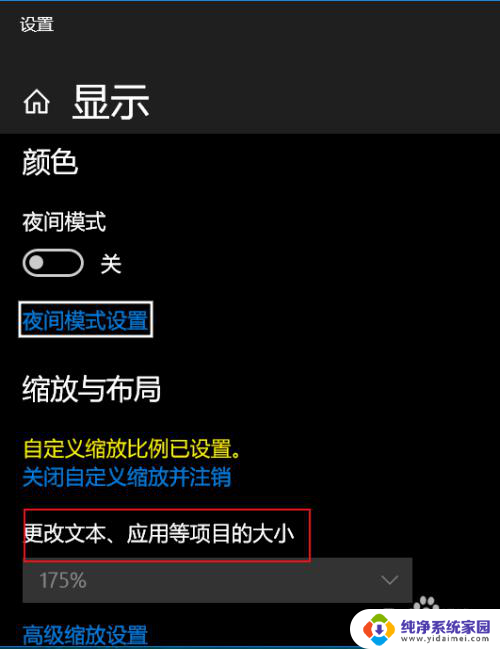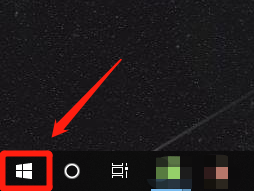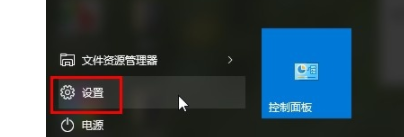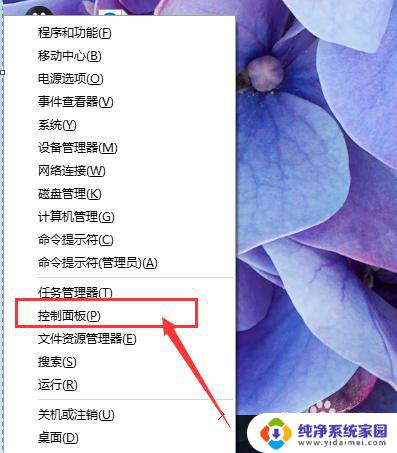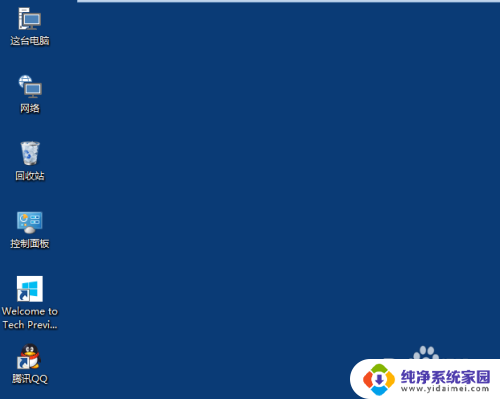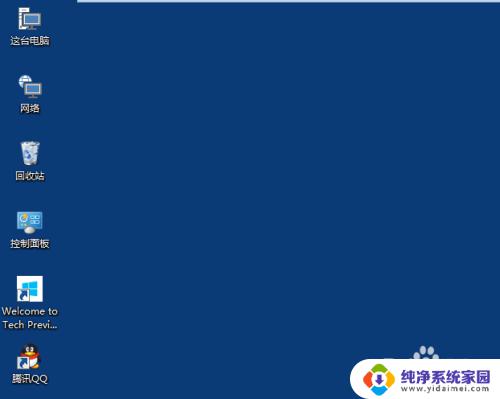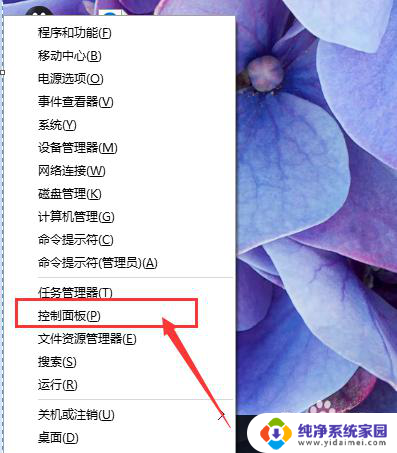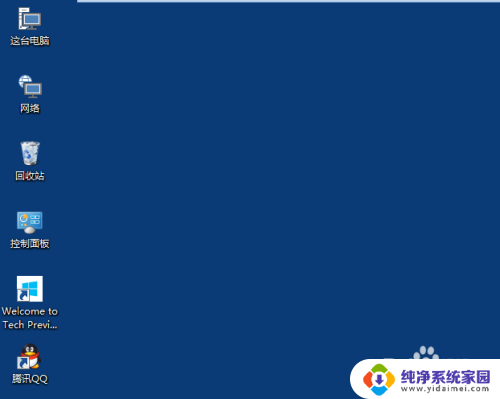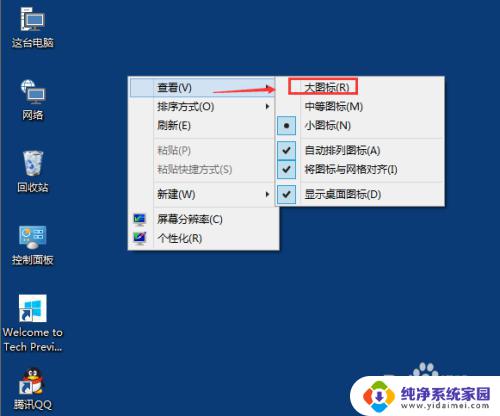win10更改文本应用等项目的大小 如何在Win10电脑上更改文本和应用项目的大小
更新时间:2024-04-15 15:56:06作者:jiang
在Win10电脑上更改文本和应用项目的大小是一个常见的需求,尤其是对于那些希望个性化自己电脑界面的用户来说,通过调整文本和应用项目的大小,可以让界面更加舒适和易于阅读,同时也能提高工作效率。在本文中我们将介绍如何在Win10电脑上简单快捷地更改文本和应用项目的大小,让您的电脑界面更加符合个人喜好。
步骤如下:
1.先打开电脑,点击左下角的设置进入
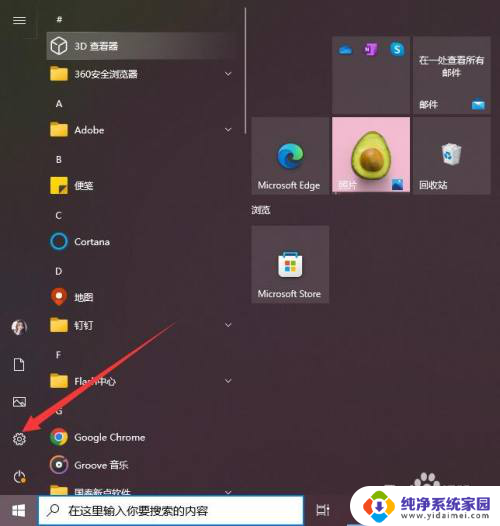
2.找到【系统】点击进入
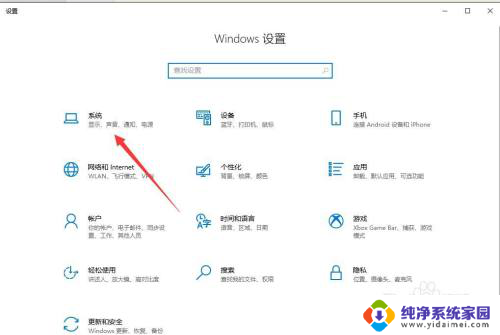
3.然后点击【更改文本、应用等项目的大小】
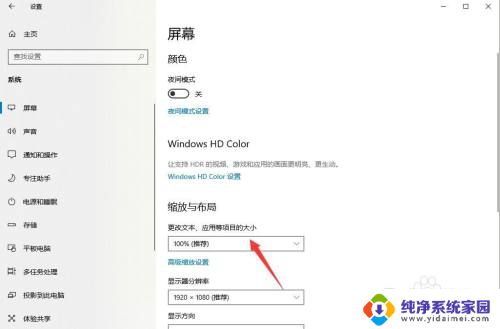
4.选择你要更改的大小比例即可
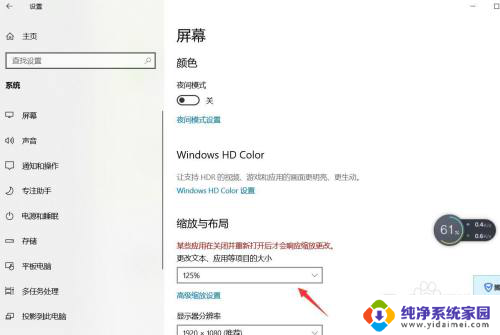
以上就是Win10更改文本应用等项目的大小的全部内容,碰到同样情况的朋友们可以参照本文的方法来处理,希望能够对大家有所帮助。